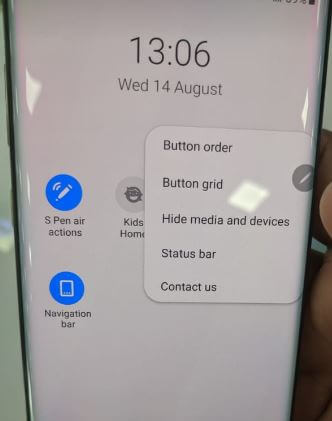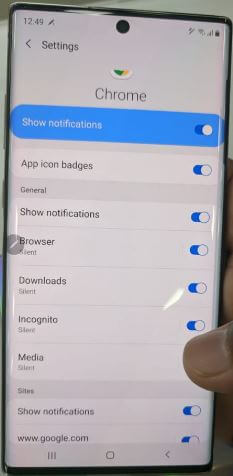Come modificare la barra di stato su Galaxy Note 10 e Note 10 Plus
Personalizzare la barra di stato del Samsung Galaxy Note 10 plus?Questo tutorial spiegherà i passaggi per modificare le impostazioni della barra di stato in Samsung Note 10 plus e Note 10. Le impostazioni predefinite del dispositivo Samsung Note 10 mostrano le 3 notifiche più recenti sulla barra di stato e nascondono la percentuale della batteria. Qui puoi vedere i passaggi per mostrare la percentuale della batteria nella barra di stato Note 10 plus e Note 10.
Per impostazione predefinita, abilita la visualizzazione delle icone di notifica sulla nota10 barra di stato fino a 3 notifiche di app recenti. Inoltre, mostra tutte le notifiche o disabilita le icone di notifica dalla barra di stato Galaxy Note 10 plus che desideri utilizzare questa impostazione. Segui la procedura passo passo indicata di seguito per personalizzare la barra di stato in Samsung Note 10 e Note 10 plus.
- Come modificare la dimensione delle icone delle app in Galaxy Note 10
- Come nascondere le notifiche della schermata di blocco Android 10
- Come nascondere le app su Samsung Note 10 e Note 10+
- Come personalizzare la barra delle notifiche su Galaxy Note 10 e Note 10 Plus
Come personalizzare la barra di stato in Samsung Note 10 Plus e Note 10
Puoi personalizzare la barra di stato impostazioni in Galaxy Note 10 nelle impostazioni delle notifiche. Controlla i passaggi seguenti.
Passo 1: Scorri verso l'alto dalla schermata principale.
Passo 2: Clicca il App Impostazioni.
Passaggio 3: Rubinetto Notifiche.
Le impostazioni delle notifiche di Samsung Note 10 plus includono i badge delle icone delle app, Non disturbare, Barra di stato e impostazioni delle app recenti.
Passaggio 3: Rubinetto Barra di stato.

Qui puoi modificare le impostazioni per le icone delle notifiche della barra di stato e visualizzare la percentuale della batteria Nota 10+. Per impostazione predefinita, attiva la visualizzazione delle icone di notifica e scegli 3 notifiche recenti.
Passaggio 4: Scegliere tutte le notifiche se vuoi mostrare tutte le icone delle notifiche di Note 10 nella barra di stato.
Se non desideri mostrare le icone delle notifiche, disattiva l'opzione. Inoltre, vedere l'opzione percentuale della batteria che è disabilitata.
Passaggio 5: Accendere mostra la percentuale della batteria.
Ora puoi vedere la percentuale di batteria rimanente nella barra di stato del tuo Samsung Note 10 plus vicino all'icona della batteria.
In alcuni dei dispositivi Samsung One UI, puoi farlospostare l'orologio della barra di stato (destra o sinistra) e modificare la barra delle notifiche. Diversi utenti della galassia Samsung hanno segnalato che la barra di stato è scomparsa? Hai mai affrontato questo tipo di problema sui tuoi dispositivi Samsung?
Nascondi le notifiche delle app dalla barra di stato su Galaxy Note 10
Puoi nascondere le singole notifiche delle app dalla barra di stato o disabilitare le notifiche delle app su Samsung Note 10 plus utilizzando le impostazioni indicate di seguito.
Passo 1: Vai a impostazioni.
Passo 2: Tocca Notifiche.
Ora, un elenco di app recenti viene visualizzato nella parte inferiore dello schermo nel tuo dispositivo.
Passaggio 3: Seleziona l'app da un elenco che desideri nascondere o bloccare le notifiche delle app Nota 10+.
Passaggio 4: Disattiva l'interruttore Mostra notifiche nella sezione generale.
Se desideri bloccare le notifiche, disattiva l'opzione Mostra notifica in alto.
E questo è tutto.Spero che il piccolo tutorial sopra riportato sia utile per modificare le impostazioni della barra di stato in Samsung Note 10 plus e Note 10. Se hai qualsiasi tipo di domanda, non esitare a raggiungere la casella dei commenti.